Android で最も一般的な 20 の問題とその解決方法のまとめ

Android スマートフォンで発生する一般的な問題と、それらを修正する最も簡単な方法をまとめています。問題の解決策には、Android のエラーや一般的なエラーの解決が含まれています。

仮想マシンは、異なるオペレーティングシステムを試すための強力なツールです。現在、すべてのスマートフォンは何らかの仮想マシン技術に基づいており、特にAndroidデバイスはART(Android Runtime)を通じて動作しています。
スマートフォン上で仮想マシンを実行するには、以下のアプリケーションをインストールする必要があります。
| アプリ名 | 説明 |
|---|---|
| Andronix | Android デバイスで仮想マシンを実行するための便利なアプリ。 |
| VNC Viewer | リモートデスクトップ接続用のアプリ。GUIで簡単に操作。 |
両アプリをダウンロードし、インストールしたら、以下の手順に従って仮想マシンを設定します。
アプリを開くと、すぐに無料のLinuxディストリビューションが表示されます。例として、UbuntuやKali Linuxなどが含まれます。
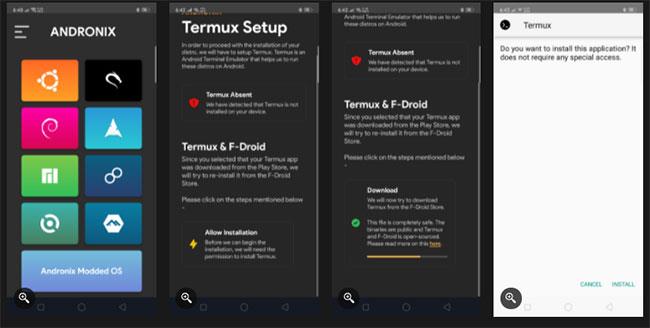
選択したディストリビューションに基づき、コマンドをTermuxに貼り付けて実行し、インストールを進めます。
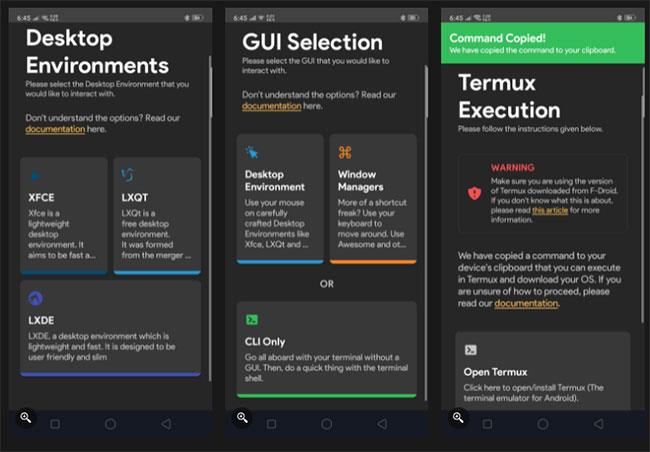
接続のため、必要な解像度を設定します。
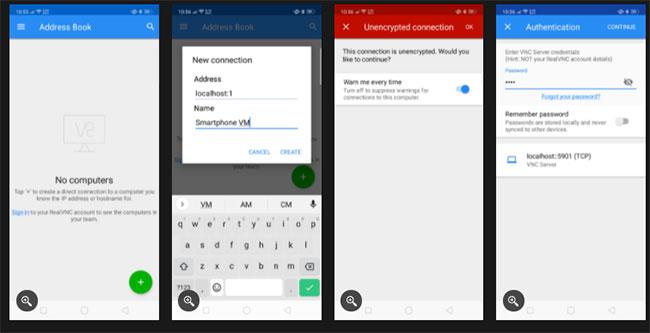
VNC Viewerを開き、「localhost:1」と入力して接続します。
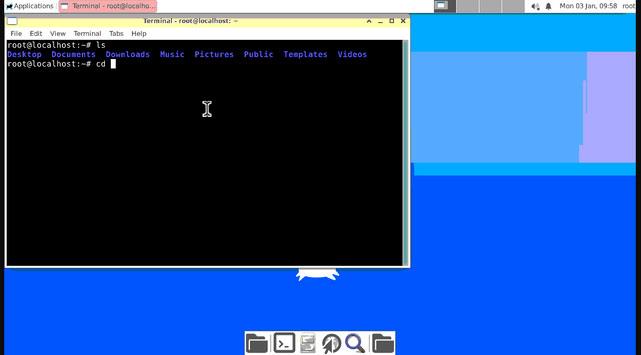
iPhoneでも仮想マシンをインストールすることが可能ですが、少し複雑です。UTMというアプリを使うことで、Appleデバイス上で他のOSを実行できます。
UTMを使用する際は、開発者としての証明書が必要です。無料の開発者証明書を使用するには、AltStoreアプリが便利です。

スマートフォンでは、複数のオペレーティングシステムを実行することが可能です。技術が進化するにつれ、スマートフォンでの仮想環境がますます普及することが予想されます。今後、より高機能な仮想機能が期待されます。
Android スマートフォンで発生する一般的な問題と、それらを修正する最も簡単な方法をまとめています。問題の解決策には、Android のエラーや一般的なエラーの解決が含まれています。
Android で読書モードを使用するには、Android に読書モード アプリケーションをインストールして、すべての電話ブラウザでサポートすることができます。
Kinemaster は、完全無料で自分の方法で自由にビデオを編集できる、機能豊富な Android 用ビデオ編集アプリです。
Samsung Galaxy の音声アシスタント機能を簡単にオフにする方法。プライバシーや使い勝手に関する問題を解決します。
MixNote は、画像、音声などの豊富なコンテンツを含むメモを Android 上で作成し、セキュリティ モードを備えています。
Google Play ストアを手動で更新する方法について詳しく解説します。アプリの自動更新が機能しない場合や、古いバージョンの問題を解決するために役立つ情報が満載です。
PicsArt を使用して雲を写真に結合することに加えて、Xiaomi スマートフォンでは、画像編集で雲を結合できる多様なオプションを活用できます。
テスラ中国がリリースした美しいPUBG Mobile向けのスマートフォン壁紙セットを見逃さないでください。
Android で iCloud にアクセスする方法を学び、メールや連絡先、カレンダーを簡単に同期しましょう。
過去数か月間、OnePlusが開発したAndroid UI次期バージョンOxygenOS 11の重要な機能と新機能を解説します。








